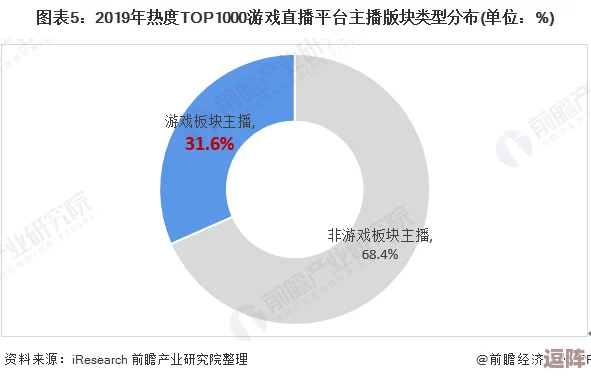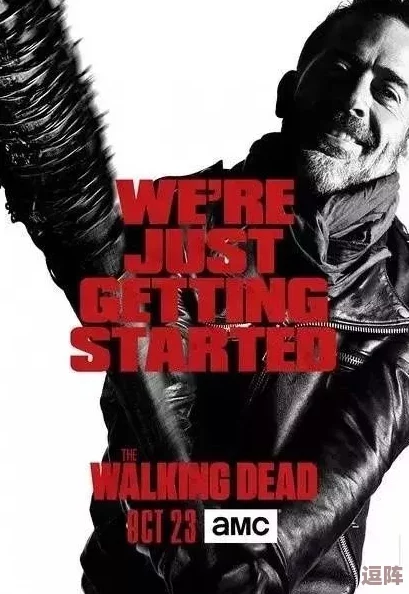迷你世界地图进度与自创地图保存完全指南
本文目录导读:
在《迷你世界》中,无论是保存游戏进度还是自创地图,都是玩家需要掌握的重要技能,以下是一份关于如何保存迷你世界地图进度与自创地图的完全指南:
一、保存游戏进度
1、自动保存功能:
* 游戏通常具有自动保存功能,当玩家在游戏内停留超过一定时间(如20分钟)或进行某些特定操作(如购买商店道具)时,游戏界面上会自动弹出一个上传进度提示,玩家只需按照提示操作即可保存游戏进度。
2、手动保存功能:
* 玩家也可以手动保存游戏进度,需要打开存档界面,找到“我的游戏进度”选项,玩家可以直接上传和管理游戏进度,玩家还可以选择备份存档,以防万一自动存档出现问题时能够恢复游戏进度。
备份存档步骤:
1. 选择一个需要备份的游戏存档,点击该存档右侧的齿轮图标。
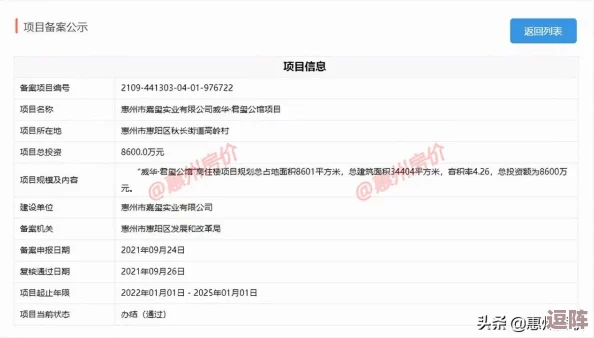
2. 选择第一个文件夹图案的标志,进入存档备份与还原系统。
3. 点击“备份”按钮,最后点击确定即可。
3、保存玩家数据:
* 在某些地图中,玩家可以看到“保存玩家数据”的开关,开启此开关后,玩家在切换房间或退出游戏时,其等级、装备以及所购买的道具等都会被完整保存下来,这样,当玩家下次重新进入该地图时,可以继续之前的游戏进度。
二、保存自创地图
1、自动保存地图:
* 在创造地图的过程中,玩家可以点击页面底部的“设置”选项,然后在创造地图设置页面中开启“自动保存地图”功能,这样,每当玩家对地图进行更改时,游戏都会自动保存这些更改。
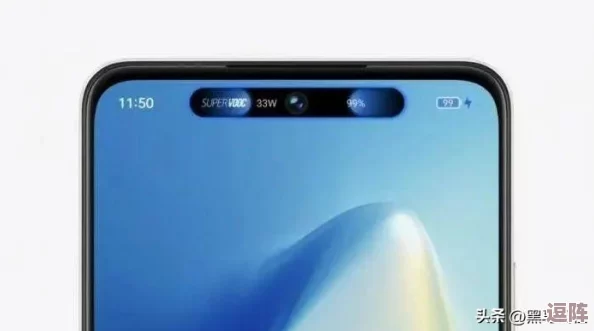
2、手动备份地图:
* 除了自动保存外,玩家还可以手动备份自创地图以防丢失,玩家需要打开地图页面,然后找到需要备份的地图,点击地图下方的“备份”按钮即可完成备份,备份后的地图会在封面显示“已备份”提示。
3、上传地图至迷你工坊:
* 如果玩家希望与其他玩家分享自己的自创地图,可以选择将地图上传至迷你工坊,玩家需要打开地图页面并点击“上传”按钮,填写相关信息并自定义封面图片,点击上传并等待审核通过即可,审核通过后,其他玩家就可以在迷你工坊中搜索并下载该地图了。
三、注意事项
1、定期备份:
* 为了确保游戏进度和自创地图的安全,建议玩家定期备份存档和地图。
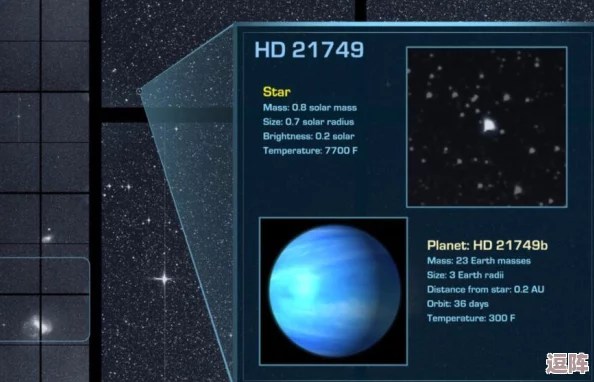
2、关注游戏更新:
* 游戏的不断更新,可能会有新的保存和备份功能被添加到游戏中,建议玩家关注游戏的更新日志以了解最新的保存和备份方法。
3、避免误操作:
* 在进行存档、备份或上传操作时,请务必仔细核对相关信息以避免误操作导致的数据丢失或损坏。
通过合理利用游戏的自动保存和手动保存功能以及定期备份存档和地图等方法,玩家可以有效地保护自己的游戏进度和自创地图不受损失,上传地图至迷你工坊还可以让其他玩家欣赏到玩家的作品并与之互动。